
win10打开“我的文档”位置的方法
1、打开此电脑,在左侧导航栏中点击“文档”;
2、然后在右侧空白处单击右键,选择“属性”;
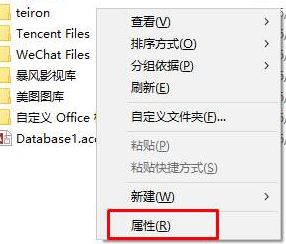
3、点击“位置”选项卡,点击“默认值”(也可以点击“移动”,选择磁盘中的文件夹,或新建一个文件夹并选中,点击“选择文件夹”) ,单击“应用”;
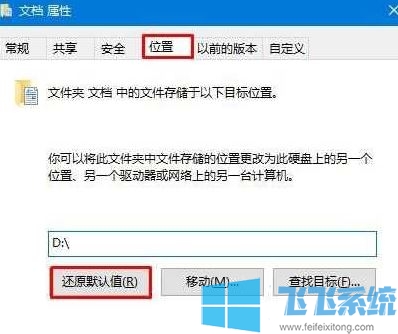
4、在弹出的框中点击“是”便开始移动文件,如图:
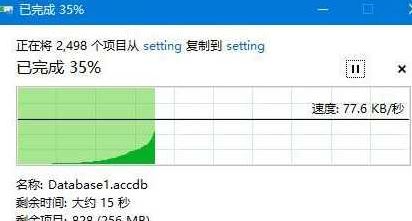
5、在移动若弹出是否覆盖文件,选择“跳过”即可,等待移动完成后点击确定即可解决。
以上便是飞飞系统小编给大家带来的关于win10系统打开我的文档的详细操作方法,有相同需要的用户快来试试吧!
分享到: